Ręczne podwyższenie poziomu szablonu usługi Resource Manager do każdego środowiska
DOTYCZY:  Azure Data Factory
Azure Data Factory  Azure Synapse Analytics
Azure Synapse Analytics
Napiwek
Wypróbuj usługę Data Factory w usłudze Microsoft Fabric — rozwiązanie analityczne typu all-in-one dla przedsiębiorstw. Usługa Microsoft Fabric obejmuje wszystko, od przenoszenia danych do nauki o danych, analizy w czasie rzeczywistym, analizy biznesowej i raportowania. Dowiedz się, jak bezpłatnie rozpocząć nową wersję próbną !
Wykonaj poniższe kroki, aby podwyższyć poziom szablonu usługi Resource Manager do każdego środowiska w celu ciągłej integracji i ciągłego dostarczania w usłudze Azure Data Factory.
Kroki ręcznego podwyższania poziomu szablonu
Przejdź do obszaru Zarządzanie centrum w fabryce danych i wybierz szablon usługi ARM w sekcji "Kontrola źródła". W sekcji Szablon usługi ARM wybierz pozycję Eksportuj szablon usługi ARM, aby wyeksportować szablon usługi Resource Manager dla fabryki danych w środowisku projektowym.
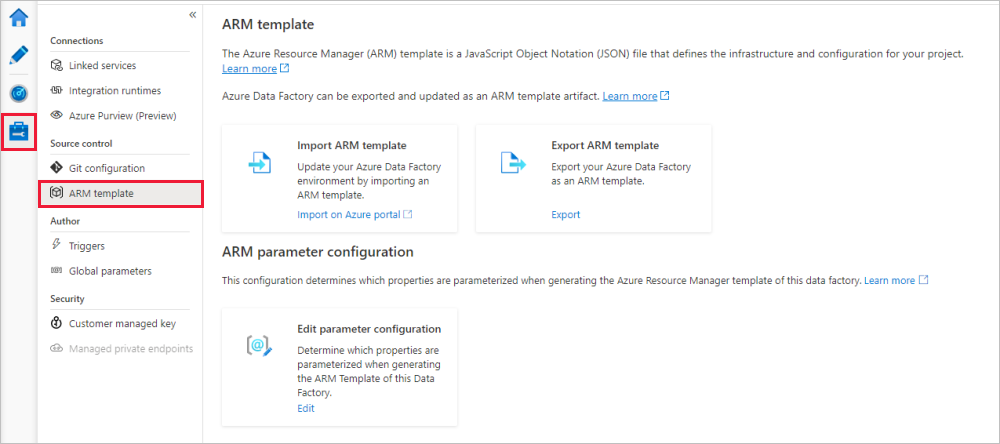
W fabrykach danych testowych i produkcyjnych wybierz pozycję Importuj szablon usługi ARM. Ta akcja powoduje przejście do witryny Azure Portal, w której można zaimportować wyeksportowany szablon. Wybierz pozycję Utwórz własny szablon w edytorze , aby otworzyć edytor szablonów usługi Resource Manager.
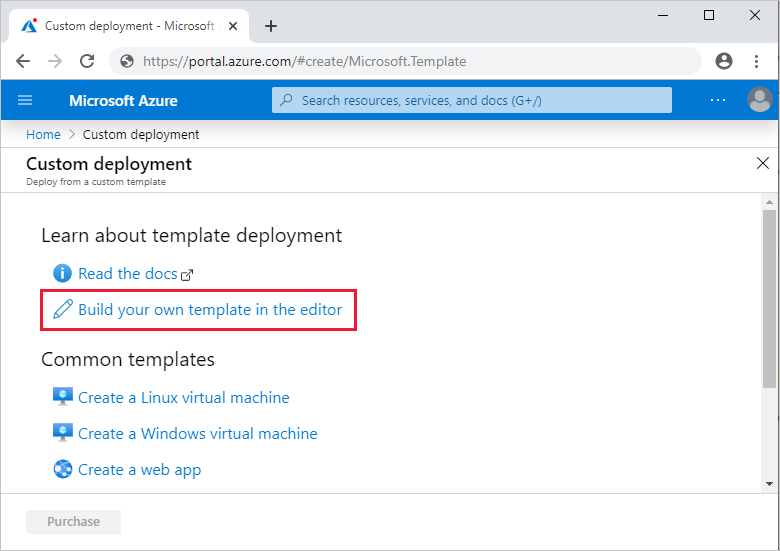
Wybierz pozycję Załaduj plik, a następnie wybierz wygenerowany szablon usługi Resource Manager. Jest to plik ARMTemplateForFactory.json znajdujący się w pliku .zip wyeksportowanym w kroku 1.
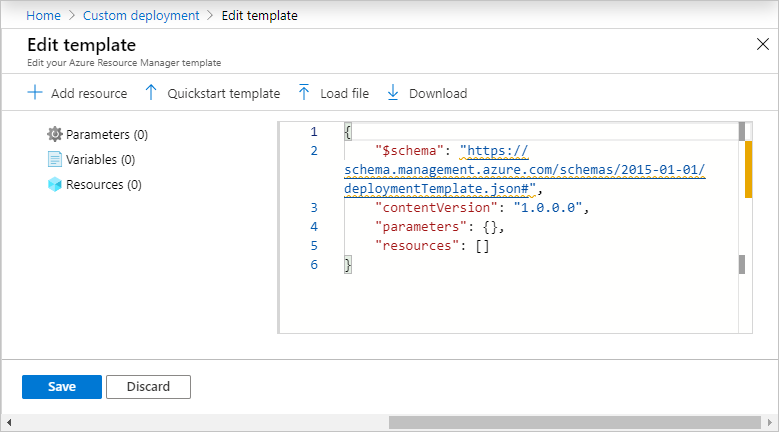
W sekcji Wdrażanie niestandardowe wprowadź docelową subskrypcję, region i inne szczegóły wymagane do wdrożenia. Po zakończeniu wybierz pozycję Przejrzyj i utwórz , aby wdrożyć szablon usługi Resource Manager.
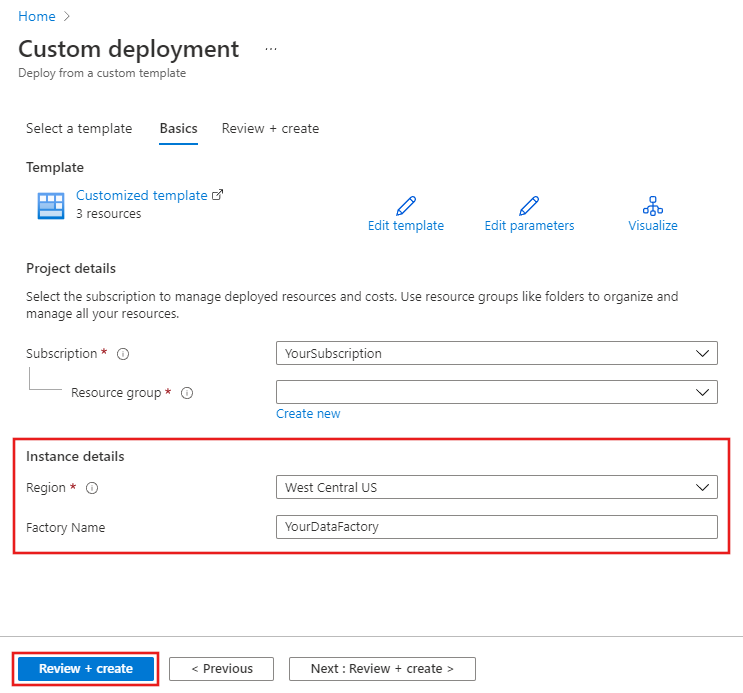
Powiązana zawartość
- Omówienie ciągłej integracji i dostarczania
- Automatyzowanie ciągłej integracji przy użyciu wydań Azure Pipelines
- Używanie parametrów niestandardowych z szablonem usługi Resource Manager
- Połączone szablony usługi Resource Manager
- Używanie środowiska produkcyjnego poprawek
- Przykładowy skrypt wstępny i po wdrożeniu